Instalación de Windows Server 2012 R2 con el inicio de red PXE
En esta sección, se explica la información inicial necesaria y se brindan las instrucciones que se deben seguir para instalar el sistema operativo Windows Server 2012 R2 mediante una red basada en PXE establecida usando una imagen con el formato de imagen de Windows (WIM) proporcionada por el cliente.
Tenga en cuenta que en este procedimiento se documentan los pasos iniciales para instalar Windows Server mediante la red con los Servicios de implementación de Windows (WDS). Se explican específicamente los pasos para seleccionar la tarjeta de interfaz de red PXE del servidor que se comunicará con el servidor de instalación WDS. Para obtener más información acerca del uso de WDS para instalar Windows Server 2012 R2, consulte la documentación de los Servicios de implementación de Windows en https://technet.microsoft.com/en-us/library/jj648426.aspx.
Antes de empezar
Para utilizar PXE para iniciar el medio de instalación por medio de la red, debe:
-
Configurar el servidor de red (NFS, TFTP, DHCP) para exportar el árbol de instalación.
-
Configurar los archivos en el servidor TFTP que sean necesarios para el inicio PXE.
-
Configurar la dirección del puerto de red MAC del servidor para iniciar desde la configuración de PXE.
-
Configurar el protocolo de configuración dinámica de host (DHCP).
Notas - Es posible que no sea necesario configurar un servidor DHCP, ya que solo se necesita un servidor DHCP en la red local.
Si desea utilizar WDS para realizar la instalación, debe:
-
Agregar los controladores de dispositivos del sistema necesarios para la imagen install.wim y, si es necesario, la imagen boot.wim.
Para obtener instrucciones para agregar los controladores a la imagen de instalación WIM, consulte la documentación de los Servicios de implementación de Windows de Microsoft.
-
Obtener la contraseña de administrador de WIM.
- Asegúrese de que el entorno de red PXE esté correctamente configurado y el medio de instalación de Windows esté disponible para el inicio PXE.
- Restablezca el servidor.
Por ejemplo, para restablecer el servidor:
-
En el servidor local, pulse el botón de encendido en el panel frontal del servidor durante aproximadamente un segundo para apagar el servidor y, a continuación, vuelva a pulsarlo para encender el servidor.
-
En la interfaz web de Oracle ILOM, haga clic en Host Management (Gestión de hosts) > Power Control (Control de energía), seleccione Reset (Reiniciar) en el cuadro de lista Select Action (Seleccionar acción) y, luego, haga clic en Save (Guardar).
-
Desde la CLI de Oracle ILOM, escriba: reset /System
El servidor comienza el proceso de inicio y aparece la pantalla del BIOS.
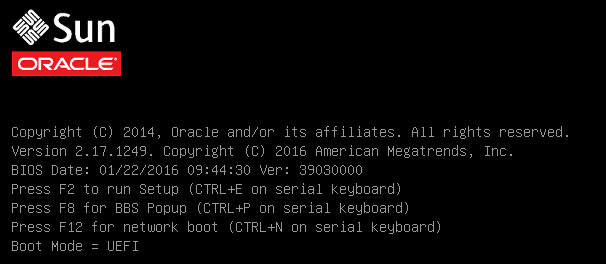
Notas - Los próximos eventos ocurren rápidamente; por lo tanto, esté listo para pulsar la tecla F2. Observe cuidadosamente estos mensajes, ya que aparecerán en la pantalla durante un espacio de tiempo breve. Es posible que desee ampliar el tamaño de la pantalla para eliminar las barras de desplazamiento. -
-
Para verificar que el inicio PXE esté activado, siga estos pasos:
Notas - El inicio PXE está activado por defecto. Sin embargo, este paso ayuda a verificar si el inicio PXE se desactivó. Una vez que haya verificado que el inicio PXE está activado, puede omitir este paso en los inicios PXE posteriores.-
Pulse la tecla F2 para acceder a la utilidad de configuración del BIOS.
Aparece la utilidad de configuración del BIOS.
-
Seleccione Advanced (Avanzado) en la barra de menús superior.
Aparece la pantalla Advanced (Avanzado) de la utilidad de configuración del BIOS.
-
Seleccione la pila de red de la lista de opciones disponibles.
Aparece la pantalla Network Stack (Pila de red) de la utilidad de configuración del BIOS.
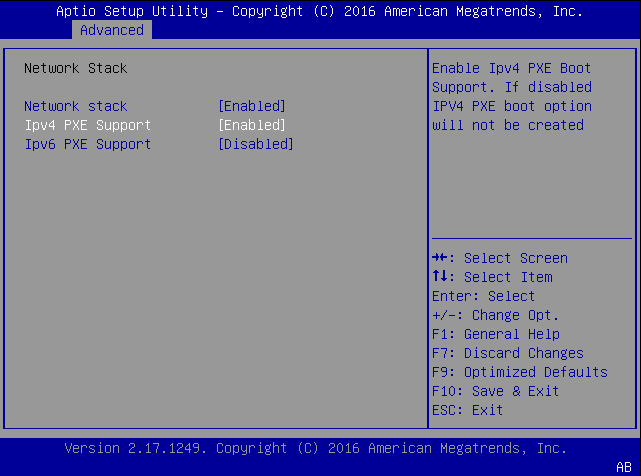
- Si es necesario, defina la compatibilidad con PXE adecuada (IPv4 o IPv6) en Enabled (Activado).
- Para guardar los cambios y salir de la utilidad de configuración del BIOS, pulse la tecla F10.
El servidor se restablecerá. Tras el reinicio, aparecerá de nuevo la pantalla del BIOS.
-
Pulse la tecla F2 para acceder a la utilidad de configuración del BIOS.
- En la pantalla del BIOS, pulse la tecla F8 para especificar un dispositivo de inicio temporal o pulse F12 para el inicio de red (PXE).
Aparece el menú Please Select Boot Device (Seleccione un dispositivo de inicio) e indica los dispositivos de inicio disponibles. La pantalla que aparece variará según si el BIOS se ha configurado para el modo de inicio Legacy BIOS o el modo de inicio UEFI.
En el caso del modo de inicio Legacy BIOS, aparece una pantalla similar a la siguiente:
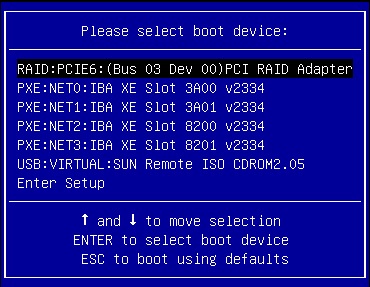
En el caso del modo de inicio UEFI, aparece una pantalla similar a la siguiente:
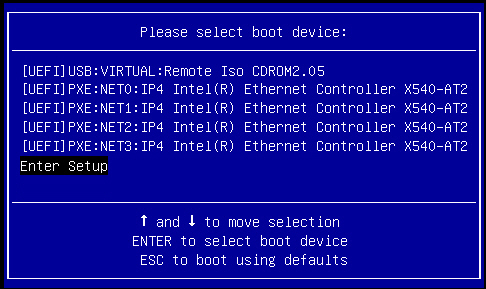
Notas - El menú del dispositivo de inicio que aparece en la instalación puede variar según el tipo de controlador de disco u otros componentes, como tarjetas de red PCIe, que se hayan instalado en el servidor. - En el menú Please Select Boot Device (Seleccione un dispositivo de inicio), seleccione el puerto de red configurado para comunicarse con el servidor de instalación de red PXE.
El cargador de inicio de red se cargará y aparecerá una petición de datos de inicio. Unos segundos después, empezará a cargarse el núcleo de instalación.
- Para completar la instalación, consulte el Step 5 de Instalación manual de Windows Server 2012 R2 con un medio local o remoto.